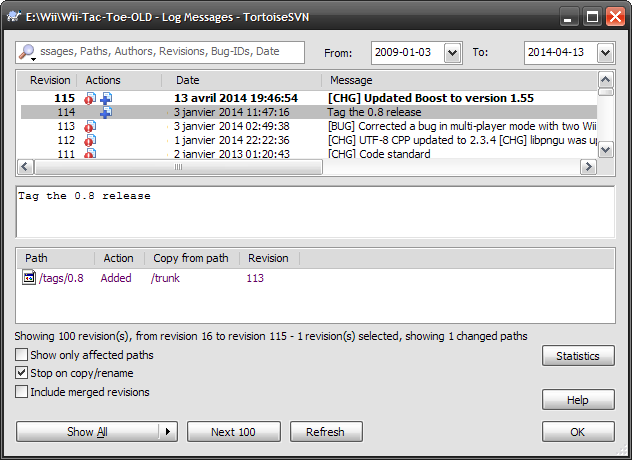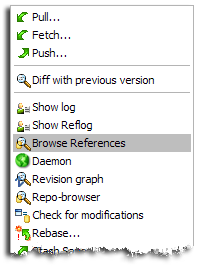J’ai commencé à faire la transition de Apache Subversion vers Git dernièrement. Pour svn j’utilisais le client TortoiseSVN. Donc, il me fallait un client similaire pour ne pas avoir à tout réapprendre. Heureusement il existe TortoiseGit. Je me retrouve quand même souvent à devoir ouvrir une fenêtre d’invite de commandes pour faire certaines tâches. C’est sans doute dû a la facilité de trouver l’information avec la ligne de commande. Dans cet article, je discuterai d’un cas où il m’a fallu beaucoup plus de temps pour savoir comment faire avec l’interface Windows. C’est le genre de truc qui te fait dire « c’est pas compliqué, il faut juste le savoir ».
Ce que je cherchais à faire est simple. Voir le log des soumissions depuis mon dernier tag. Le but est de voir toutes modifications apportées au code pour mieux écrire ma liste de changement lors de ma relâche de logiciel.
Je travaille souvent sur des petits projets où il y a peu de programmeurs. Donc, il y a peu de branches et les tags apparaissent dans le temps au moment de la relâche.
Pour TortoiseSVN il fallait simplement ouvrir le Log et regarder toutes les soumissions qui suivent le tag. Dans cet exemple on peut voir qu’il y a un tag à la révision 114. Donc il est facile de savoir que tout ce qui suit sera dans la prochaine relâche.
Avec Git c’est un peu différent. Les tags n’apparaissent pas dans la fenêtre de Log (sauf quand All Branches est coché). Alors ce qu’il faut faire c’est d’ouvrir le menu contextuel de TortoiseGit et de choisir Browse References.
Une fois que la fenêtre sera visible, il faut choisir refs dans arborescence à gauche. Ensuite on sélectionne les deux branches pour lesquelles on veut voir les différences. Ce qui nous intéresse c’est heads/master et le tags/0.8, 0.8 étant le dernier tag pour ce logiciel. L’ordre de sélection n’a pas d’importance car de toute façon les soumissions seront en ordre chronologique. Ensuite, on fait un clic droit et dans le menu on choisit la dernière option, Show log of x…y.
Voilà, maintenant la fenêtre dont nous avions besoin est affichée.